ProjectHomeのデフォルトのPWAサイトを変更する方法
Microsoft Project プロジェクト管理のタスクを簡素化するように設計されています。このサービスには、チームメンバーにタスクを簡単に割り当てたり、スケジュールを追加したり、タスクの期日とタイムラインを追跡したりできる、使いやすいコントロールがいくつか備わっています。この投稿では、ProjectHomeのデフォルトのPWAサイトを変更する方法を学びます。 。
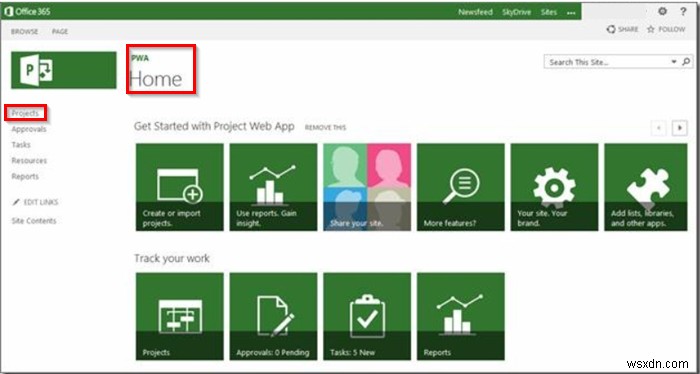
プロジェクトホーム Project Onlineの新しいユーザー中心のランディングページです 。主な目的は、プロジェクトマネージャーが最新のお気に入りのプロジェクトにすばやくアクセスできるようにすることです。一方、Project Web AppまたはPWAは、さまざまなタスクを実行するために使用できる堅牢なWebアプリケーションの一部です。これらには以下が含まれます:
- ポートフォリオの分析
- 提案の管理
- タイムシートに時間を入力する
- タスクステータスの更新
プロジェクトホームのデフォルトのPWAサイトを変更する
一部の組織は、より多くのPWAサイトを運営する傾向があることを私たちは知っています。そのため、複数のPWAサイトを管理するための柔軟性がさらに必要です。デフォルトのPWAサイトを好みのPWAサイトに変更することで、ProjectHomeから目的のProjectWeb App(PWA)サイトに簡単に移動できます。方法は次のとおりです。
1]デフォルトのPWAサイトを選択
[プロジェクト]を選択してMicrosoftProjectを起動します Office 365ページの左上のセクションにあるOffice365アプリランチャーの’アイコン(またはワッフルアイコン)。
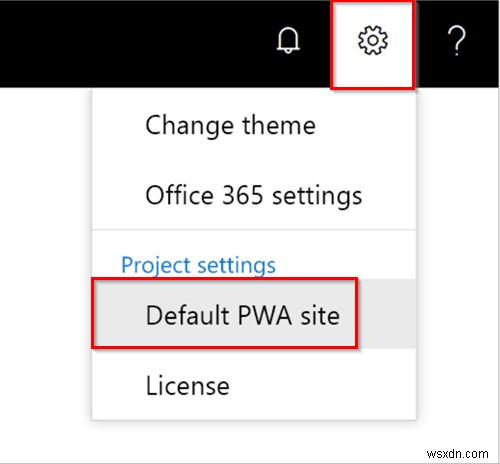
次に、Office 365ナビゲーションバーで、[設定]を選択します アイコンをクリックし、[デフォルトのPWAサイト]を選択します。
2]デフォルトのPWAサイトを変更する
「デフォルトのPWAサイトを変更する ’ダイアログボックスがコンピュータの画面に表示されます。優先するPWAサイトのアドレスを入力し、[サイトの変更]を選択します ' オプション。ここで、(SharePointサイトのURLではなく)PWAサイトのURLを入力し、少なくともそのPWAサイトのURLに対する読み取り権限を持っていることを確認してください。
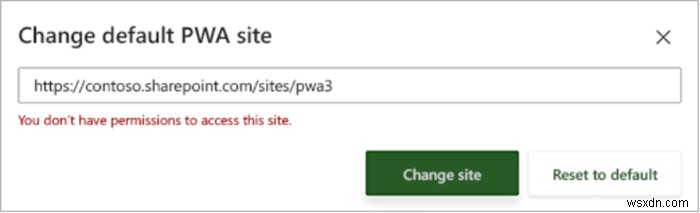
権限がなくてもデフォルトのサイトを変更しようとすると、ブラウザの上部に赤いメッセージバーが表示されます。
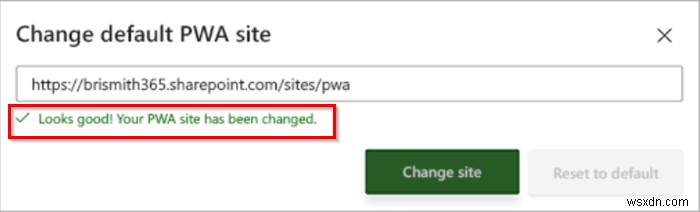
入力したPWAURLの許可をすでに求めている場合は、成功メッセージが表示され、デフォルトのPWAサイトが新しいURLに変更されます。
これは、MicrosoftProjectHomeのデフォルトのPWAサイトを変更する方法です。
出典–オフィスサポート。
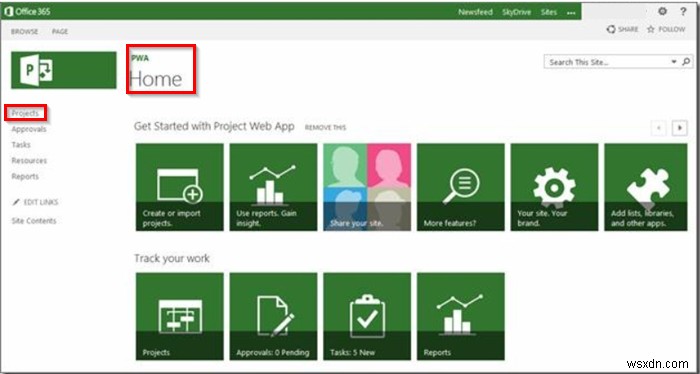
-
Android でデフォルトのアプリを変更する方法
Android は、豊富なアプリ ライブラリで人気があります。 Play ストアには、同じタスクを実行できる数百のアプリが用意されています。すべてのアプリには、Android ユーザーごとに異なる独自の機能セットがあります。すべての Android デバイスには、インターネットの閲覧、ビデオの視聴、音楽の鑑賞、ドキュメントの操作などのさまざまなアクティビティを実行するのに役立つ独自の既定のアプリ セットが付属していますが、それらはめったに使用されません。人々は、快適で使い慣れた別のアプリを使用することを好みます。したがって、同じタスクを実行する複数のアプリが同じデバイス上に存在します。
-
iPhone7 のホーム ボタンの「感触」を変更する方法。
iPhone 7 または 7 Plus をお持ちの場合は、ホーム ボタンについて何か興味深いことがあるかもしれません。 Apple はホームボタンについて多くの実験を行っています。 今回は押すことができる「ハード ボタン」ではありません。これはソフトボタンで、ジェスチャーに応じて触覚フィードバックが得られます。ホームボタンにはAppleの戦術エンジンが搭載されています。ホームボタンを押すと軽い振動を感じます。このホームボタンの振動の感触を変えることができるのをご存知ですか?興味深いですね?これを行う方法を見つけてみましょう。 また読む:iPhone 7 を DFU モードにする方法 iPho
